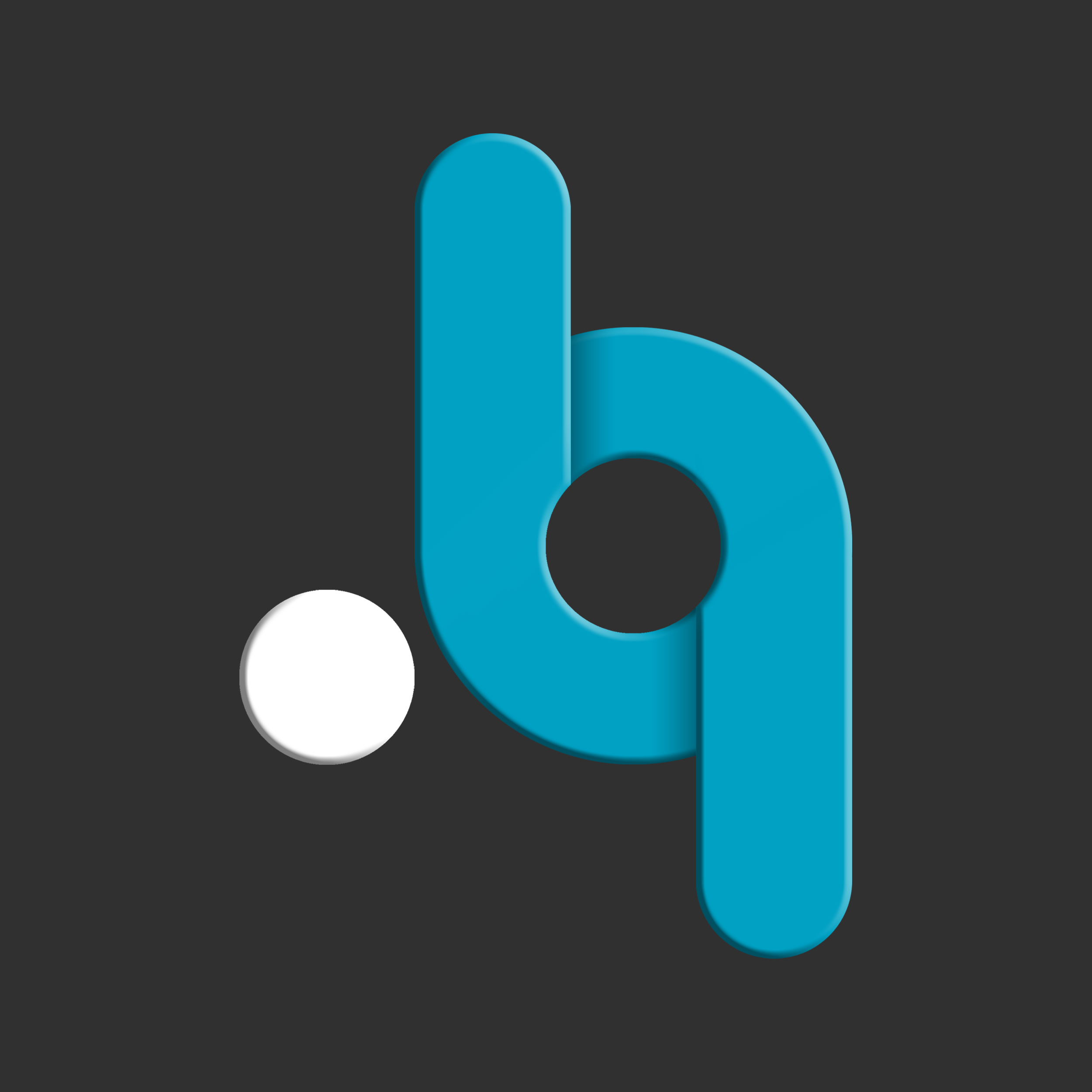Değerli Blog Geliştiricim takipçileri bu yazımda sizlere Discord nedir, nasıl kullanılır ve Discorda profil fotoğrafı ve arkadaş eklemeden bahsedeceğim. Son zamanların oldukça kullanışlı olan Discord, Gamer ve Yayıncılar tarafından daha fazla kullanılmaktadır. Kullanıcı arayüzü ilk başta biraz karışık gelse de alıştıktan sonra çok basit ve kullanırken bir o kadar zevk veren uygulama olduğunu zaman içerisinde sizlerde anlayacaksınız. Şimdi biraz Discordu tanıyalım.
Discord Nedir?
Son zamanların en popüler uygulamalarından biri Discord, sesli bir iletişim uygulamasıdır. İnternet üzerinden tanıdığınız kişilerle iletişim kumanızı sağlayan uygulama tamamen ücretsiz. Üstelik birden çok kişiyle iletişim kurulmasına imkan sağlayan Discord, özellikle online oyun oynayanlar tarafından yoğun bir şekilde tercih ediliyor. Aynı anda birden fazla kişiyle görüşmek isteyenlerin kullandığı uygulama, internet bağlantısı sorunu olmadığı sürece hızlı ve yüksek ses kalitesinde iletişim kurulmasını sağlıyor.
Discord Nasıl Kullanılır?
Daha önce belirttiğimiz gibi Discord uygulaması, aynı anda birden fazla kişiyle iletişim kurmak isteyenler için oldukça cezbedici. Fakat, bunun için Discord'da sunucu açmak şart. İlk olarak Discord uygulama sayfasına gidin. Ekranın sol üst köşesinde bulunan simgesine tıklayın. Eğer simgesi yoksa Discord simgesine tıkladığınızda görünecektir. Ardından gelen pencerede "Bir Sunucu Oluştur"a tıklayın. Daha sonra "Sunucu Adı"nı doldurup "Oluştur" butonuna tıklayın. Böylece Discord'da sunucu açma işlemi tamamlanır. Daha detaylı bilgi almak için Discord Sunucusu Nasıl Açılır yazımızı okuyabilirsiniz. Bu aşamadan sonra karşınıza davet için bir link penceresi çıkacaktır. Pencereyi kapattığınızda kanala otomatik olarak bağlanacaksınız. Kanal simgesine tıkladığınızda "Anlık Davet Oluştur"a giderek davet linkini bulabilirsiniz.
Discord Profil Resmi ve Arkadaş Ekleme
Sesli iletişim uygulaması olan Discord'da arkadaş eklemek için ilk olarak eklemek istediğiniz kişinin Discord etiketi gerekli. Bunu için uygulama ekranının sol üst köşesinde yer alan Discord simgesine gidin. Açılan ekranın sol alt köşesinde adınızı göreceksiniz. Adınızı görüntülediğiniz pencerede "Ayarlar" simgesine tıklayın. Ardından gelen "Hesabım" menüsünde "Kullanıcı Adı" olarak geçen ifade Discord etiketidir. Karşı tarafın etiketini de öğrendikten sonra tekrar ana ekrana dönün. Sol üst köşeden Discord simgesinin hemen yanında yer alan "Arkadaşlar" bölümünden "Arkadaş Ekle" seçeneğine gidin. Gelen pencerede Discord etiketini girerek "Arkadaşlık İsteği Gönder" dediğiniz zaman tanıdıklarınızla iletişime geçebilirsiniz.
Ayrıca, Discord profil düzenleme için ekranın sağ üst köşesinde bulunan çarka benzeyen "Ayarlar" simgesine tıklayın. Açılan pencerede "Discord" resmine tıkladığınızda dosya arama penceresi gelecektir. Gelen pencereden profil resminizi istediğiniz gibi değiştirebilirsiniz. Discord uygulamasını direk indirmek için aşağıdaki butona tıklayın. İndirmede problem yaşarsanız Discord resmi web sitesini ziyaret edin.
Discord ile ilgili yayınların artmasını istiyorsanız lütfen yorumlarda bize bildirin. Ayrıca Discord Nedir ve Nasıl Kullanılır ile ilgili bilgi ve görüşleriniz için de yorum formunu kullanabilirsiniz.